
untuk membuat foto wajah seseorang menjadi seram, cukuplah mudah, anda tinggal melakukan beberpa langkah saja. Untuk membuat wajah seseorang menjadi seram, siapkan dahulu gambarnya.
"tutorial ini tidak bermaksud untuk menjelek-jelekan seseorang, ini hanya untuk berbagi ilmu"
untuk stok gambarnya, silakan anda download di bawah ini :
1. Gambar Wajah
2. Tekstur
Untuk memulainya ikutai langkah-langkah berikut ini :
1. Pertama, buka dahulu gambar wajah yang telah anda download tadi di photoshop.
2. Setelah itu gunakanlah pentool untuk meyeleski bagian wajah dan kulit.
- Mulailah dengan meyelsi terlebih dahulu bagian wajah dan leher dengan menggunakan pentool ini. Seperti gambar di bawah.
Setelah itu klik kanan dan pilih “make selection”.
Setelah terseleksi kemudian tekanlah “Ctrl+J” sehingga bagian yang terseleksi ter-copy ke lasyer baru.
- Kemudian seleksilah kulit bagian dada, lakukan seleksi seperti yang pertama yaitu dengan mengguanakan pentool .pastikan ada di layer background pada saat meyeleksi. Kemudian kanan dan pilih “make selection”
Jika sudah terseleksi kemudian tekan kembali “CTRL + J” sehingga kembali tercopy ke layer dan menjadi layer 2.
- Lakukan langkah yang sama untuk meyeleksi bagian dada kanan. Sehingga berada pada layer 3 seperti gambar di bawah ini.
3. Setelah itu, seleksilah layer 1, layer 2, dan layer 3, seperti gambar di bawah ini dengan cara menekan “ctrl dan klik layer”. Jika seudah terseleksi kemudian klik kanan dan pilihlah “merger layer” untuk menyetukan layer tersebut.
4. Sekarang bukalah gambar tekstur yang telah anda download tadi dengan cara masuk ke menu file -> place. Seperti gambar di bawah, setelah itu sesuaikanlah gambar agar menutupi semua kulit.
5. Kemudian, klik kanan pada layer gambar tektur tesebut dan pilihlah “ Create Clipping Mask” .
Sehingga menjadi seperi gambar di bawah ini.
6. Selanjutnya, gantilah blend mode layer tekstur ini menjadi “hard light”
Sehingga gambarpun akan berubah menjadi seperti ini, anda tinggal melakukan sedikit penyesuaiyan, dan meyimpannya.
INILAH HASIL AKHIRNNYA











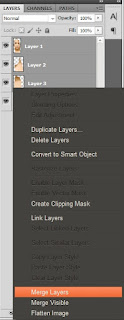






0 comments:
Post a Comment